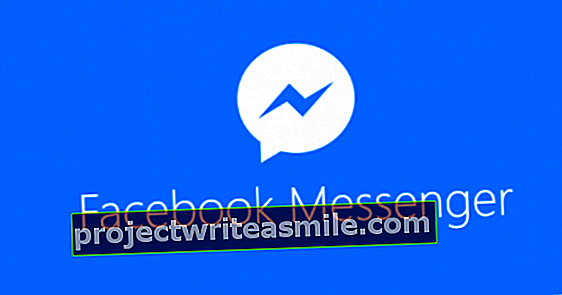Kopš Windows 10 ar dažādiem datoriem notiek kaut kas spokains: tie dažreiz spontāni ieslēdzas. Nav svarīgi, vai tas ir klēpjdators vai galddators.
Tā joprojām ir dīvaina sensācija, ar kuru mēs paši šeit saskārāmies. Jūs izslēdzat datoru (bet pēc tam tiešām izslēdzat un ne miega režīmā vai tamlīdzīgi). Jūs ejat prom un darāt kaut ko citu. Kad jūs atgriezīsities, šis dators pēkšņi atkal ieslēgsies! Nevienam neatrodoties blakus. Tagad var gadīties, ka jums ir asprātīgs mājas gars, taču, tā kā šī parādība ir kļuvusi plašāk pazīstama līdz ar Windows 10 ienākšanu, cēlonis (parasti) jāmeklē citur. Viens no galvenajiem aizdomās turamajiem ir bez šaubām Ātrā palaišana.
Šī trika ideja ir tāda, ka Windows izslēdzot, uz diska esošās atmiņas uzraksta momentuzņēmumu. Nākamajā startā šis momentuzņēmums tiek ielādēts, un visu veidu procesi un pakalpojumi nav jārestartē. Tomēr tas viss ir izskats. Jā: jūs (iespējams) iegūstat sāknēšanas laiku, lai gan to diez vai pamanīsit ar SSD. No otras puses, tā aizvēršana prasa ilgāku laiku. Tātad noved pie dzelzs lūžņiem. Daudz sliktāk ir tas, ka funkcija nedarbojas labi visos datoros. Dažreiz sistēma vienkārši neizslēdzas. Īpaši tas kaitina klēpjdatorus, jo bieži visi indikatori un tamlīdzīgi jau ir izslēgti. Palīdz tikai auss ievietošana ierīcē: jūs joprojām varat dzirdēt, kā griežas mīksts buzzing ventilators vai cietais disks.
Bīstami
Ir ne tikai ļoti neveselīgi ielikt somā tikpat kā nepamanāmu, patiesībā neizslēgtu klēpjdatoru; ventilācijas trūkuma dēļ pārkaršanas un tāpēc bojāto daļu draudi ir lieli. Ekstremālā scenārijā ugunsgrēks pat varētu sākties. Nedomājiet par to, kad kaut kas tāds notiek lidmašīnas bagāžniekā augstu debesīs. Īsāk sakot: sava miera labad izslēdziet šo ātro iesācēju. Tas notiek šādi. Izvēlnē Sākt noklikšķiniet uz Iestatījumi. Atvērtajā logā noklikšķiniet uz Sistēma un pēc tam atstāja Enerģijas pārvaldība un miega režīms. Pēc tam ar peles labo pogu noklikšķiniet uz Papildu enerģijas iestatījumi. Citā jaunā logā noklikšķiniet uz Nosakiet barošanas pogu darbību. Patiešām, pilnīgi neloģiski, un tāpēc ir dīvaini, ka Microsoft ir paslēpusi tik svarīgu funkciju tik dīvainā vietā, kā arī pēc noklusējuma to ieslēdz.
Tas kļūst vēl trakāk: sākumā jūs pat nevarat mainīt attiecīgo opciju. Vispirms jums ir jānoklikšķina uz saites Mainiet iestatījumus, kas pašlaik nav pieejami jānoklikšķina. Tikai tagad jūs varat izmantot iespēju Iespējot ātru startēšanu (ieteicams)no likt. Visbeidzot noklikšķiniet uz Saglabāt izmaiņas. Pirmais, ko pamanāt par šo izslēgšanu, ir tas, ka nākamreiz, kad izslēgsit sistēmu, tas notiks ātrāk. Un arī tas, ka tas vairs nevar iestrēgt sava veida krēslas zonā starp izslēgšanu un reālu iziešanu. Visbeidzot, tas arī novērš spontānu datora atkārtotu ieslēgšanu. Patīkama doma, īpaši ceļotājiem.

Burvju paciņas
Mēs vēl neesam tur, kad runa ir par "spontānu" ieslēgšanu datoros. Ir arī tāda burvju pakete. Šī ir tīkla pakete ar noteiktu kodu, ar kuru datoru var attālināti ieslēgt, piemēram, sistēmas administrators. Jūsu tīkla kartes draivera iestatījumos ir atļauts noteikt un veikt turpmākas darbības.
Jūs to uzminējāt: operētājsistēmā Windows 10 tas ir ieslēgts pēc noklusējuma. To var izslēgt, ar peles labo pogu noklikšķinot uz pogas Sākt uz Ierīču pārvaldība iet. Atvērtajā logā noklikšķiniet uz pluszīmes Tīkla adapteri. Pēc tam ar peles labo pogu noklikšķiniet uz tīkla kartes (NIC) un pēc tam uz atvērtajā konteksta izvēlnē Rekvizīti. Logā Rekvizīti noklikšķiniet uz cilnes Papildu un meklējiet sarakstā sadaļā Rekvizīti Wake on Magic Packet (vai Pamodināšana ar Magic Packet). Iestatiet vērtību uz Atspējots vai Izslēgts un noklikšķiniet uz labi. Vēlreiz atveriet tīkla kartes rekvizītus un noklikšķiniet uz cilnes Jaudas pārvaldība. Iegūstiet iespēju šeit Šai ierīcei ir atļauts modināt datoru no miega režīma ir nopārslēgts. Tas novērš datora pamodināšanu nakts vidū, kas, piemēram, spontāni sāk atjaunoties, jums neko nekontrolējot vai nespējot iejaukties, ja kaut kas noiet greizi. Noklikšķiniet, lai pabeigtu labi.
Starp citu: iziet šo procedūru gan Ethernet, gan wifi adapterim. Turpmāk jūs atkal esat atbildīgs par savas sistēmas ieslēgšanu un izslēgšanu. Ik pa brīdim pārbaudiet iestatījumus (arī Ātrā palaišana), viņi bieži vēlas atgriezties pie noklusējuma vērtībām pēc atjaunināšanas un noteikti Windows jaunināšanas.